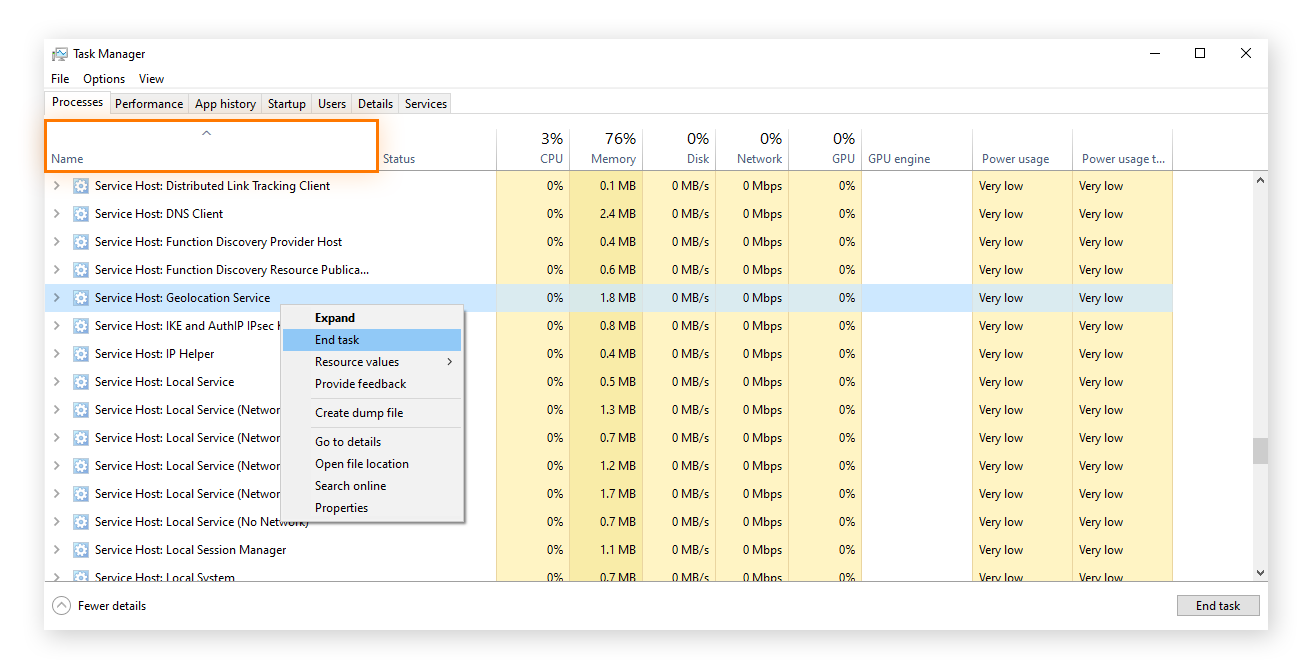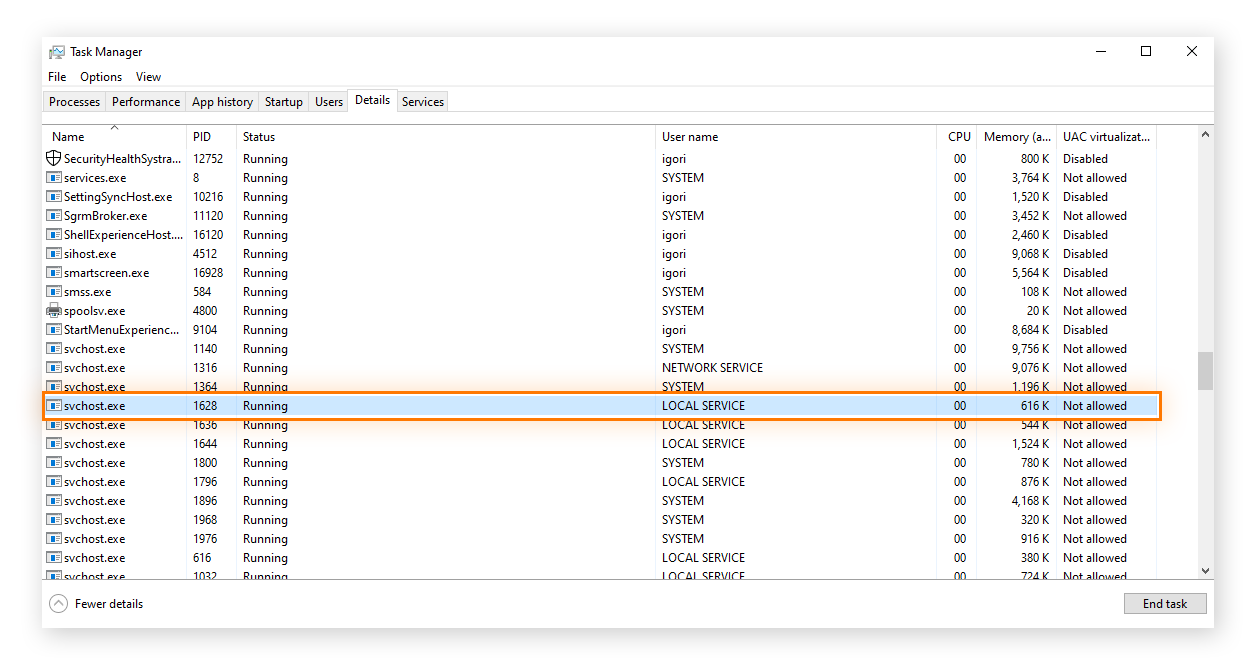
Ver picos altos de CPU por System o svchost.exe puede convertir cualquier jornada en una pesadilla, porque el equipo se vuelve lento, los ventiladores rugen y todo parece ir a trompicones. La buena noticia es que, con un método ordenado, es posible detectar qué servicio, proveedor o aplicación está detrás y aplicar una solución eficaz.
En esta guía práctica te acompaño paso a paso, desde identificar el proceso real que exprime la CPU (System, svchost.exe o WmiPrvse.exe) hasta aislar consultas WMI problemáticas, dividir servicios, medir consumo con Perfmon, revisar controladores y atacar causas típicas como interrupciones del sistema, malware o configuraciones desfasadas. La idea es pasar de «¿por qué va al 100%?» a «sé exactamente qué lo provoca y cómo mitigarlo».
Identifica el proceso exacto y su PID
El primer movimiento es averiguar qué binario y PID están gastando CPU, y si el culpable real es WmiPrvse.exe (host de proveedores WMI), svchost.exe (hospedando Winmgmt/WMI) o el propio System (interrupciones del sistema y kernel).
Desde el Administrador de tareas ve a la pestaña Detalles y ordena por Nombre o CPU, localiza WmiPrvse.exe o svchost.exe con consumo elevado y anota su PID. En Servicios (dentro del Administrador de tareas), encuentra Winmgmt, apunta su PID y usa Ir a detalles para saltar al svchost.exe que lo hospeda. Esto deja claro qué instancia específica está al rojo vivo.
Observa el patrón de uso: ¿picos regulares, consumo sostenido, aleatorio, solo en horario laboral o al iniciar/cerrar sesión? Estos detalles son oro para correlacionar con tareas, scripts, herramientas de monitorización o apps de terceros que disparan WMI.
Medición y correlación con Monitor de rendimiento (Perfmon)
Perfmon permite cruzar el PID con una vista gráfica del % de CPU, y distinguir qué instancia exacta de WmiPrvse.exe o svchost.exe está consumiendo recursos.
- Abre un símbolo del sistema elevado y ejecuta
perfmon. Selecciona Monitor de rendimiento y pulsa el botón + para Agregar contadores. - Agrega el contador «Proceso \ Id. Proceso» y selecciona todas las instancias WmiPrvse# (o svchost# si aplica). El valor Last/Average/Minimum/Maximum refleja el PID: elimina con Supr las que no coincidan con el PID que persigue.
- Agrega ahora «Proceso \ % de tiempo de procesador» sobre la instancia exacta (por ejemplo, WmiPrvse#1) que coincide con el PID caliente, y observa la curva de consumo en tiempo real.
¿El svchost.exe tiene muchos servicios? Comprueba cuáles te afectan a WMI con: tasklist /svc /fi "Services eq Winmgmt". Si quieres aislar WMI en su propio proceso para diagnosticar mejor o contener impacto, usa:
sc config Winmgmt type= own
net stop winmgmt && net start winmgmtCuando resuelvas el problema, puedes devolverlo a proceso compartido con sc config Winmgmt type= share y reiniciando el servicio WMI.
Inspecciona el proceso por dentro: recursos y proveedores WMI
No te quedes solo en la CPU: revisa Memoria, Identificadores, Subprocesos y Usuario del PID en la pestaña Detalles del Administrador de tareas. Si hay fugas de handles o muchos threads, refuerza la hipótesis de un proveedor o cliente WMI ineficiente.
Identifica los proveedores WMI (DLL) cargados dentro del WmiPrvse.exe concreto, por ejemplo con Process Explorer (ejecútalo como administrador): abre las propiedades del WmiPrvse.exe con el PID que investiga y, en la pestaña Providers, verás detalles como Nombre del proveedor, Namespace y ruta de la DLL. Un caso típico es MS_NT_EVENTLOG_PROVIDER en root\CIMV2 con la DLL %systemroot%\system32\wbem\ntevt.dll. Para más técnicas, revisa análisis de consultas programadas y proveedores en WMI.
Si el problema es intermitente y el WmiPrvse.exe se recicla, puedes localizar rápidamente la instancia que contiene una DLL concreta con: tasklist /m <Proveedor.dll>. Ejemplos: tasklist /m ntevt.dll.
Audita las consultas entrantes a WMI (Visor de eventos)
El registro Microsoft-Windows-WMI-Activity es tu radar, porque refleja cada operación WMI entrante y te dice qué consulta llegó, desde qué PID de cliente, con qué usuario y contra qué clase/namespace.
Activa y revisa dos fuentes: Operativo y los registros Analíticos/Depuración. En Visor de eventos, ve a Registros de aplicaciones y servicios > Microsoft > Windows > WMI-Activity. En el menú Ver, marca «Mostrar registros analíticos y de depuración» y habilita el registro en Seguimiento y Depuración. Manténlos activos mientras capturas el pico de CPU y luego exporta a .csv o .xml.
Eventos clave y cómo leerlos: el Id. 11 (Operation Start, por ejemplo IWbemServices::ExecQuery o CreateInstanceEnum) y el Id. 12 (ProviderInfo, mapea la operación al HostId/PID y a la DLL del proveedor). En la descripción verás campos como CorrelationId, GroupOperationId, OperationId, Operation, ClientMachine, User, ClientProcessId, NamespaceName y la propia consulta, por ejemplo: select * from Win32_Product o CreateInstanceEnum - root\cimv2 : Win32_NTLogEvent.
Con unos pocos filtros sobre clase (por ejemplo, «Win32_NTLogEvent») y HostId/PID, podrás listar secuencias del tipo: Inicio de CreateInstanceEnum contra Win32_NTLogEvent desde el PID de cliente 5484, mapeado a MS_NT_EVENTLOG_PROVIDER en el HostId 556 (tu WmiPrvse.exe caliente) cuya DLL es ntevt.dll. Ese cruce te da al fin el proceso cliente que origina la carga.
WMIMon: vigilancia en vivo de llamadas WMI
Si quieres una visión rápida y en directo de quién llama a WMI y con qué frecuencia, la herramienta pública WMIMon.exe (proyecto «luctalpe/WMIMon» en GitHub) resulta muy útil para listar Cliente PID, Namespace, Clase y Usuario por operación.
- Descarga WMIMon y ejecútalo elevado, preferiblemente tras identificar el WmiPrvse.exe con CPU elevada, para capturar el momento crítico.
- Deja que recopile actividad WMI unos minutos y analiza qué PIDs consultan en bucle y a qué clases (el típico patrón de sondas de monitorización o scripts mal diseñados).
Si no logras acotar a una app concreta, agrupa por cuenta de usuario o por equipo origen; muchas veces es una cuenta de servicio asociada a una herramienta de inventario, SCCM (PolicyAgent/MonitoringHost) o scripts de PowerShell que consultan demasiado o a intervalos ridículamente cortos.
Acciones correctivas sobre WMI y servicios relacionados
Cuando ya tienes el sospechoso, aplica medidas no destructivas primero: deshabilita temporalmente el servicio de esa aplicación, detén el agente de monitorización o corrige el script (consulta por propiedades específicas, usa filtros, aumenta intervalos, evita clases problemáticas como Win32_Product que es lenta). Observa si la CPU cae.
Si el svchost.exe agrupa demasiados servicios y te dificulta aislar, deja Winmgmt en proceso propio con sc config Winmgmt type= own, reinicia WMI y repite mediciones. Esto limita el blast radius y facilita el diagnóstico. Para profundizar en la optimización, revisa mejorar el rendimiento de WMI.
Para soporte avanzado de Microsoft, puedes capturar todo con el paquete TSS (Troubleshooting Script Set) ejecutando en PowerShell elevado: .\TSS.ps1 -UEX_WMIBase -WIN_Kernel -ETWflags 1 -WPR CPU -Perfmon UEX_WMIPrvSE -PerfIntervalSec 1 -noBasicLog. Al terminar, se genera un ZIP con ETW, Perfmon, WPR y más, listo para subir.
System y «Interrupciones del sistema»: cuando el kernel sube la factura
Si el proceso «System» (interrupciones del sistema) roza el 5-10% sostenido o pega picos, es probable que haya un driver o hardware dando guerra (DPCs y latencias). Aquí el enfoque cambia: toca diagnosticar latencia de drivers y dispositivos.
Empieza con DPC Latency Checker y LatencyMon: el primero te avisa de picos de latencia del kernel; el segundo te dice qué controladores (por ejemplo, de audio, red, almacenamiento, USB) generan DPCs prolongados. Si ves barras rojas o drivers señalados, ya tienes pista.
Apaga sospechosos por partes desde el Administrador de dispositivos, deshabilitando temporalmente adaptadores de red, audio interno, capturadoras, hubs PCI/PCIe/USB, etc. Observa el impacto en la CPU de «Interrupciones del sistema». Reactiva lo que no afecte y sigue iterando hasta dar con el componente.
Desconecta periféricos externos (incluido hubs USB) uno a uno mientras vigilas el Administrador de tareas. Si es engorroso, deshabilita los hubs USB desde el Administrador de dispositivos (ojo si ratón/teclado dependen de ellos: ten control remoto alternativo).
No descartes hardware dañado o alimentación inestable: una fuente de alimentación en mal estado o un cargador de portátil defectuoso puede provocar picos de IRQ/DPC. La única manera a veces es sustituir temporalmente y probar.
Prueba a desactivar efectos de sonido en Windows antiguos (p. ej., 7), que en ocasiones disparan latencias: Panel de sonido > Dispositivos de reproducción > Propiedades de Altavoces > pestaña Efectos > Deshabilitar efectos.
Mantén la BIOS/UEFI al día y verifica su versión antes de actualizar: abre CMD y ejecuta systeminfo | findstr /I /c:bios y wmic bios get manufacturer, smbiosbiosversion. Luego sigue el procedimiento del fabricante con extremo cuidado para evitar brickear la placa.
Medidas generales para domar picos de CPU
- Cierra apps que no uses y evita multitarea extrema, sobre todo si tienes docenas de pestañas o procesos en segundo plano; libera recursos y comprueba si la CPU baja del 90-100%.
- Descarta malware con un análisis completo y actualizado, ya que adware, mineros y gusanos a menudo exprimen la CPU; analiza tanto el sistema como unidades externas.
- Actualiza controladores y software propensos a bugs, especialmente red, audio y gráficos. Un driver Wi‑Fi obsoleto puede bastar para saturar la CPU tras una actualización de Windows.
- Ajusta energía para evitar thermal throttling o límites innecesarios, usando un plan equilibrado y, si necesitas mitigar calor puntual, limitando el «Estado máximo del procesador» al 90% desde las Opciones avanzadas de energía.
- Reduce ruido de notificaciones y procesos en segundo plano de Windows, desactivando notificaciones que no aportan y la Optimización de distribución (Windows Update > Opciones avanzadas > Optimización de distribución > Permitir descargas de otros equipos: Desactivado).
- Si no usas Cortana, puedes deshabilitar su servicio auxiliar en el Registro, entrando en
HKEY_LOCAL_MACHINE\SYSTEM\CurrentControlSet\Services\TokenBrokery estableciendoStarten4(haz copia de seguridad del registro antes). - Reinicia el «Host del proveedor de WMI» (Winmgmt) cuando quede colgado, desde Servicios: busca «Instrumental de administración de Windows» y pulsa Reiniciar, y confirma si el uso de CPU cae.
- No te olvides del mantenimiento físico: el polvo en ventiladores y disipadores sube la temperatura y la CPU se autoprotege bajando frecuencia; limpia con aire comprimido y verifica flujo de aire.
svchost.exe (Service Host: Local System) consumiendo CPU
svchost.exe es un contenedor de servicios y no un único programa, así que los picos suelen deberse a alguno de los servicios hospedados (Windows Update, WMI, red, etc.).
Para identificar el servicio concreto: en Administrador de tareas > Procesos, expande «Host de servicio: Sistema local» y observa el consumo por servicio; o usa tasklist /svc y empareja PID con servicios. Si el causante es WMI, vuelve a la sección de diagnóstico WMI.
Pasos típicos que ayudan: reiniciar el equipo, pasar antivirus, actualizar controladores, ejecutar Windows Update, deshabilitar temporalmente servicios no esenciales (con prudencia) y revisar plan de energía. Mantener el sistema y apps al día reduce incompatibilidades que causan picos.
A nivel preventivo, usa herramientas de monitorización para detectar spikes anómalos, configura actualizaciones automáticas, evita descargas dudosas y realiza limpieza y desfragmentación cuando aplique.
Entornos empresariales y VDI (Citrix): consideraciones
Si tu entorno es Citrix (XenApp/XenDesktop/StoreFront/PVS), ten en cuenta que hay múltiples incidencias conocidas que pueden afectar estabilidad, consumo y experiencia de sesión. Aunque no son la causa típica de picos por System/svchost.exe, conviene conocerlas.
Ejemplos de áreas afectadas citadas en notas de versión: Citrix Studio (licenciamiento, publicación con comillas, resolución de dominios, lentitud con controladores desconectados, App-V con ApplicationID duplicado, bucles de actualización, problemas al agregar Delivery Controllers/reflejo SQL); Provisioning Services (asistentes con SCVMM/ESX, replicación de vDisk, tiempo de espera en SOAP por dominios inalcanzables, lista negra de dominios en %ProgramData%\Citrix\Provisioning Services\blacklist.json); StoreFront (color de carpetas, cierres inesperados al personalizar CSS, autenticación federada, autoservicio, reconexiones en multisite); VDA/Receiver (Framehawk, portapapeles, bloqueo de pantalla, audio, monitores múltiples, canales virtuales, SDKs); App-V integrado (sincronización, caracteres especiales en nombres, publicación desde unidades mapeadas).
Recomendaciones rápidas en Citrix: mantiene versiones soportadas, revisa hotfixes (IDs del estilo LCxxxx), valida App-V y SCCM en laboratorio, monitoriza VDA y Delivery Controller tras cambios, y documenta correlación temporal entre picos de CPU y tareas Citrix (actualizaciones de catálogo, MCS/PVS, Director, etc.).
¿Cuándo un 100% de CPU es «normal» y cuándo no?
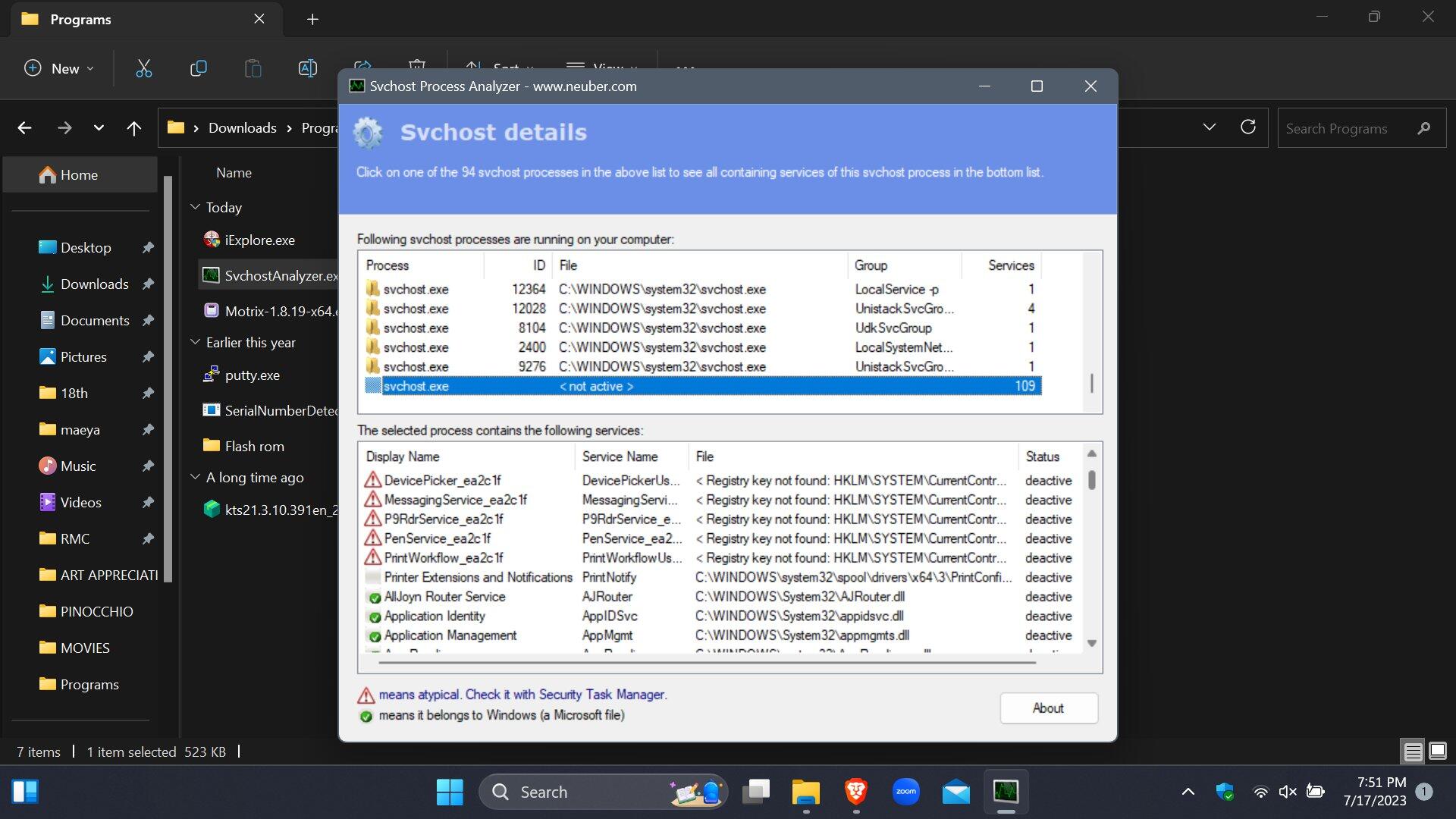
Renderizar vídeo, compilar o instalar grandes actualizaciones puede llevar la CPU al 90-100% momentáneamente, y es esperable si luego baja por debajo del 10% en reposo o al 10-30% en uso ligero. Si el 100% se prolonga sin tarea justificada, hay que intervenir.
Si has llegado hasta aquí, ya tienes una hoja de ruta completa: identifica el PID y el proceso real, mide y correlaciona con Perfmon y los registros de WMI, localiza proveedor y cliente, toma acciones correctivas (optimiza consultas, divide servicios, ajusta drivers y energía), trata causas comunes (malware, polvo, periféricos) y, en entornos corporativos, ten presentes las particularidades de Citrix y App-V. Con método y paciencia, esos picos dejan de ser un misterio y pasan a estar bajo control.
Redactor apasionado del mundo de los bytes y la tecnología en general. Me encanta compartir mis conocimientos a través de la escritura, y eso es lo que haré en este blog, mostrarte todo lo más interesante sobre gadgets, software, hardware, tendencias tecnológicas, y más. Mi objetivo es ayudarte a navegar por el mundo digital de forma sencilla y entretenida.